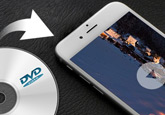高画質でAviUtlの作成したファイルをDVDへ焼く
最近、「AviUtl DVD作成」についての質問がよくネットから見られます。
確かに、動画ファイルを編集・加工したり、色んなコーデックに圧縮して出力したりできるので、AviUtl動画編集フリーソフトはたくさんの愛用者がいます。また、AviUtlで作成した動画をパソコン、スマホなどのデバイスに保存すれば、容量不足、誤って削除などの心配があります。だから、動画をAviUtlで編集してDVDに焼く人も多くなっています。では、ここで、「AviUtl DVD作成」について、具体的な方法をみんなにご紹介いたします。

AviUtlで動画を編集
高機能の動画編集ソフトとして、AviUtlは余分な映像のカット、ノイズの除去、色調の補正など、様々な編集を無料でできます。しかし、ある時、プラグインを導入する必要があるので、分かりにくいものもあります。では、まず、AviUtlで動画を編集することをみんなにご説明いたします。
プラグイン
L-SMASH WorksはAviUtlの入力プラグインで、様々な形式の動画ファイルを読み込むことができるためのものです。
x264guiExは通常の出力プラグインとして、動画をH.264という動画形式で保存できます。
拡張編集プラグインはAviUtlでいろいろな動画編集をするためのプラグインです。実は、AviUtl本体では簡単な編集しかできません。もっと多くの編集を行いたいなら、プラグインを導入することが必要です。
Lanczos 3-lobed 拡大縮小は動画の画面サイズを調整するためのプラグインです。
もちろん、上記のいくつかの基本的なプラグイン以外、AviUtlのプラグインがたくさんあります。では、必要に応じて、ほかのプラグインを導入してください。
編集
AviUtlでいろいろな動画編集をできますが、ここで、動画をカットすることを例にして簡単にご紹介いたします。
1.拡張編集プラグインを導入してから、編集したい動画をドラッグ&ドロップして読み込みます。
2.この赤縦線をカットしたい部分の最初の位置に移動します。
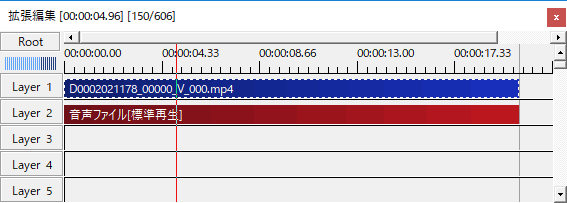
削除したいオブジェクトを右クリックして「分割」をクリックします。
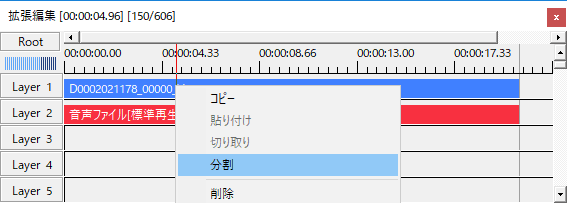
3.さきほどと同じように、赤縦線をカットしたい部分の最後に移動して、削除したいオブジェクトを右クリックして「分割」をクリックします。
4.不要なオブジェクトで右クリックし、「削除」を選択します。或いは、「Delete」キーで削除します。
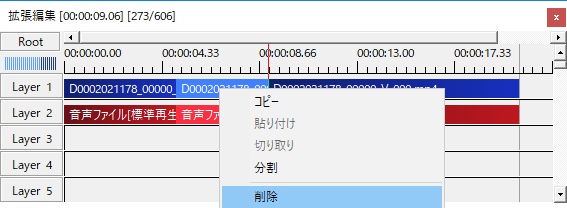
5.右側のオブジェクトをドラッグして、カットした空白の部分を埋めます。
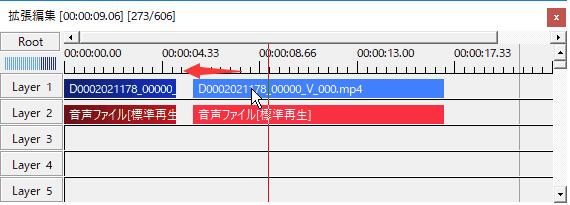
6.その後、「x264guiEx」プラグインを使って、編集した動画を出力します。もちろん、「ファイル」の「AVI出力」を選択して、AVIで動画を出力してもいいです。
注:実は、AviUtlのほか、FFmpegも無料で動画を編集でき、多くの編集ソフトの中でも人気があります。また、動画変換 究極ソフトも効果調整、動画クロップ、カット、結合、ウォーターマーク追加などの編集機能も備えていて、使いやすい動画編集ソフトです。
AviUtlの編集した動画をDVDに焼く
プラグインによって、AviUtlは強い編集機能がありますが、どんなプラグインを導入しても、AviUtlでDVDを作成することが不可能です。だから、AviUtlの編集した動画をDVDに書き込みたいなら、第三者のDVD作成ソフトが必要です。
4Videosoft DVD 作成は専門的なDVD 作成ソフトとして、AVI動画でも、ほかのMP4、AVCHD、MPEG、MOVなどの動画でも、気軽にDVDディスク、DVDフォルダ及びISOファイルに作成できます。また、動画の編集、メニューの追加などもでき、個性的なDVDを作成できます。
AviUtlの編集した動画をDVDに焼く手順:
1.AviUtl DVD作成ソフトを起動
下記の無料ダウンロードリンクでDVD 作成ソフトをダウンロード、インストール、起動してください。
無料ダウンロード
Windows向け
![]() 安全性確認済み
安全性確認済み
無料ダウンロード
macOS向け
![]() 安全性確認済み
安全性確認済み
2.AviUtlの編集した動画を追加
メインインタフェースの左上側の「メディアファイルを追加」ボタンをクリックして、AviUtlの動画ファイルを選択してください。
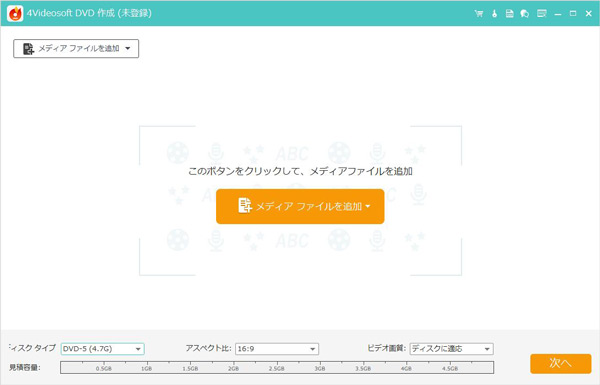
3.動画を編集
DVD 作成は様々な編集機能も備えています。動画を選択してから、「強力ツール」の「ビデオ編集」をクリックすれば、回転、カット、クロップ、効果などの機能を使用できます。編集した後、「適用する」ボタンを押してください。そして、「次へ」をクリックします。
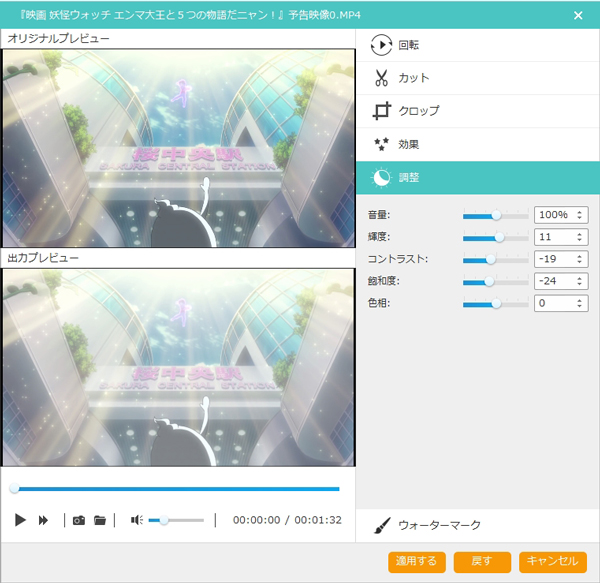
4.DVDメニューを作成
出たDVDメニュー作成画面で、好きなメニューテーマを選択できます。また、音楽の追加、背景の変換もできます。メニューを追加したくないなら、右下側の「メニューなし」にチェックを入れてください。その後、「焼く」ボタンをクリックしてください。

5.AviUtlの動画をDVDに焼く
最後、保存先を選択して、「開始」ボタンをクリックすれば、AviUtlの動画をDVDに書き込めます。

DVDFlick、DVDStylerなど、多くのDVD作成ソフトがありますが、速い速度、高い画質、やすい操作なので、上記のDVD 作成を使用してAviUtlの動画をDVDに焼いたほうが一番いいと思います。また、スマホで撮影した動画をDVDに書き込みたいなら、スマホ 動画 DVD 焼くまでご参考ください。